Mit einem Timely -Konto können Sie Ereignisse ganz einfach entfernen, sodass sie nicht mehr in Ihrem Kalender oder Dashboard angezeigt werden. In diesem Beitrag erfahren Sie, wie Sie einen oder mehrere Termine aus Ihrem Kalender löschen, entweder einzeln oder in großen Mengen.
1. Mehrere Möglichkeiten zum Löschen von Ereignissen Timely Konto-Dashboard
Es gibt mehrere Möglichkeiten, um Ereignisse zu löschen, die zuvor zu Ihrer hinzugefügt wurden Timely Event-Management-Plattform. Sie können Ereignisse auf entfernen Liveübertragung or Listenansicht Modus. Verwenden Sie die folgenden Methoden, um ein einzelnes Ereignis oder mehrere Ereignisse gleichzeitig zu entfernen. Außerdem können Sie entscheiden, ob Sie die Ereignisse nur in Ihren Papierkorbordner verschieben oder dauerhaft verwerfen möchten.
2. So löschen Sie Ereignisse im Live-Ansichtsmodus
So entfernen Sie Ereignisse in Liveübertragung Modus, öffnen Sie Ihre Timely Dashboard und gehen Sie zum Menü Events. Wählen Sie den Status des Veranstaltungsbeitrags aus, den Sie löschen möchten (veröffentlicht, Entwürfe oder eingereicht).
Wählen Sie oben auf dem Bildschirm aus Liveübertragung Modus, falls noch nicht ausgewählt. Ändern Sie dann in der oberen rechten Ecke die Kalenderansicht zu Stream-Ansicht.
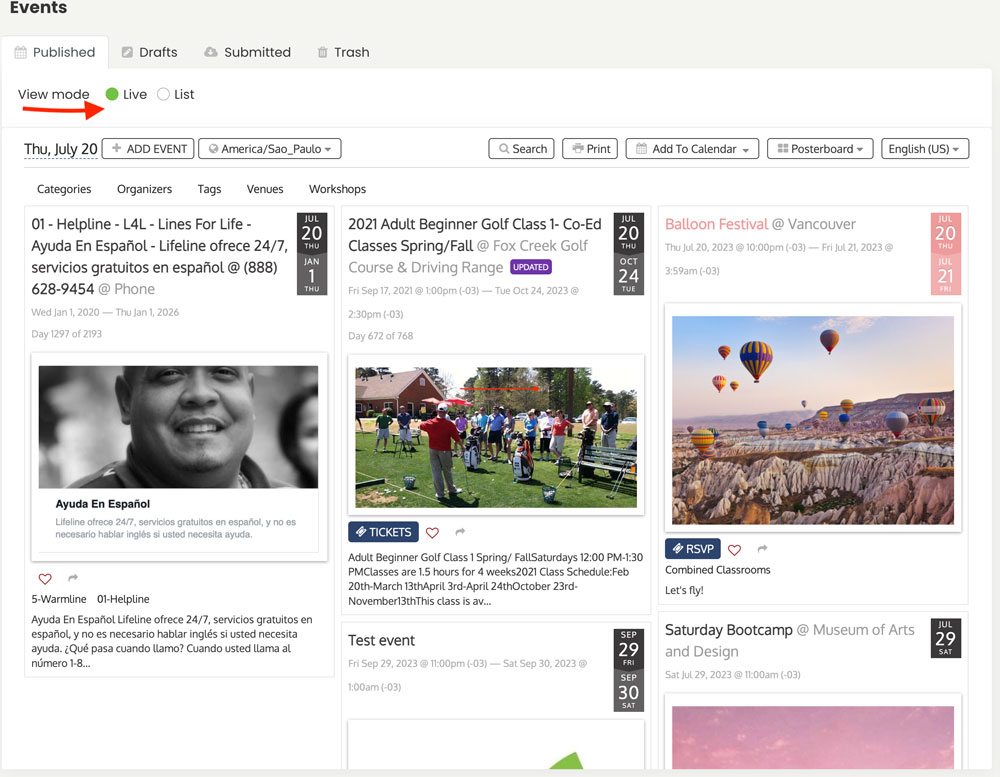
Bewegen Sie den Mauszeiger über das Ereignis, das Sie entfernen möchten, und die Müll Die Option wird auf dem Bildschirm angezeigt. Klicke auf Müll um das ausgewählte Ereignis zu verwerfen. Mit dieser Methode können Sie jeweils nur ein Ereignis löschen. Sie können Ereignisse nicht massenweise bearbeiten oder verwerfen.
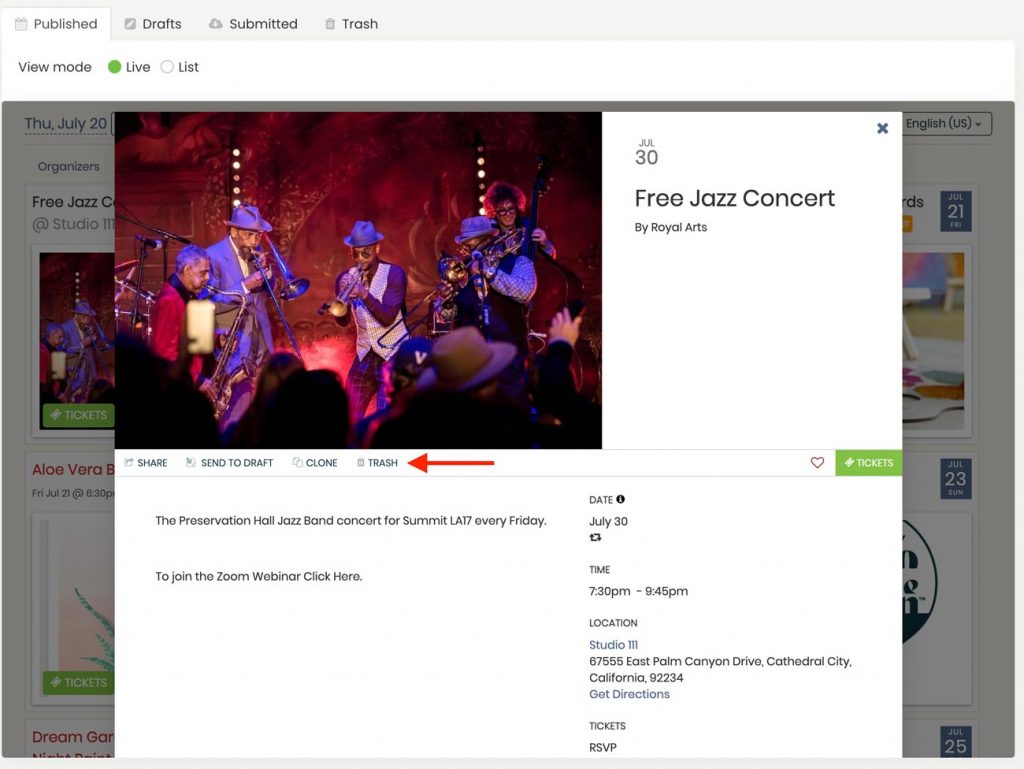
3. So entfernen Sie Ereignisse im Listenansichtsmodus
Eine weitere Option zum Entfernen von Ereignissen aus Ihrem Timely Kalender ist zu verwenden Listenansicht Modus statt der Liveübertragung Modus. Suchen Sie in dieser Ansicht den Veranstaltungsbeitrag, den Sie löschen möchten, und klicken Sie auf Papierkorb Symbol. Ihr Veranstaltungsbeitrag wird dann in Ihren Papierkorb verschoben.
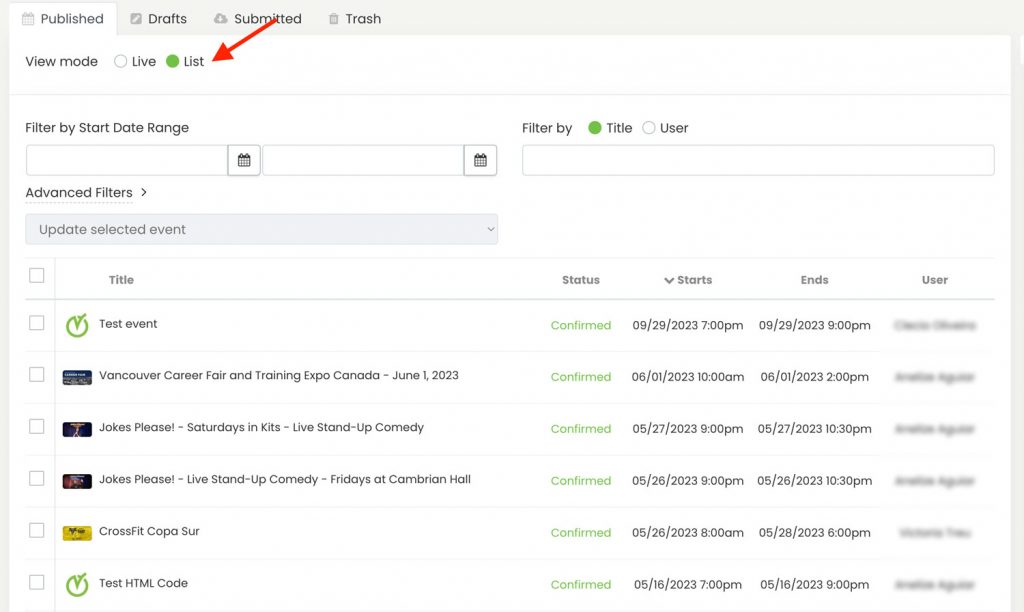
Sie können auch die Massenbearbeitungsoption verwenden, um mehrere oder alle Ereignisse auf einmal zu löschen. Markieren Sie die Ereignisse, die Sie verwerfen möchten, und klicken Sie auf Ausgewählte Ereignisse aktualisieren Dropdown-Menü. Wählen Sie dann aus In den Papierkorb legen. Alle Ereignisse werden auf einmal in den Papierkorb verschoben.
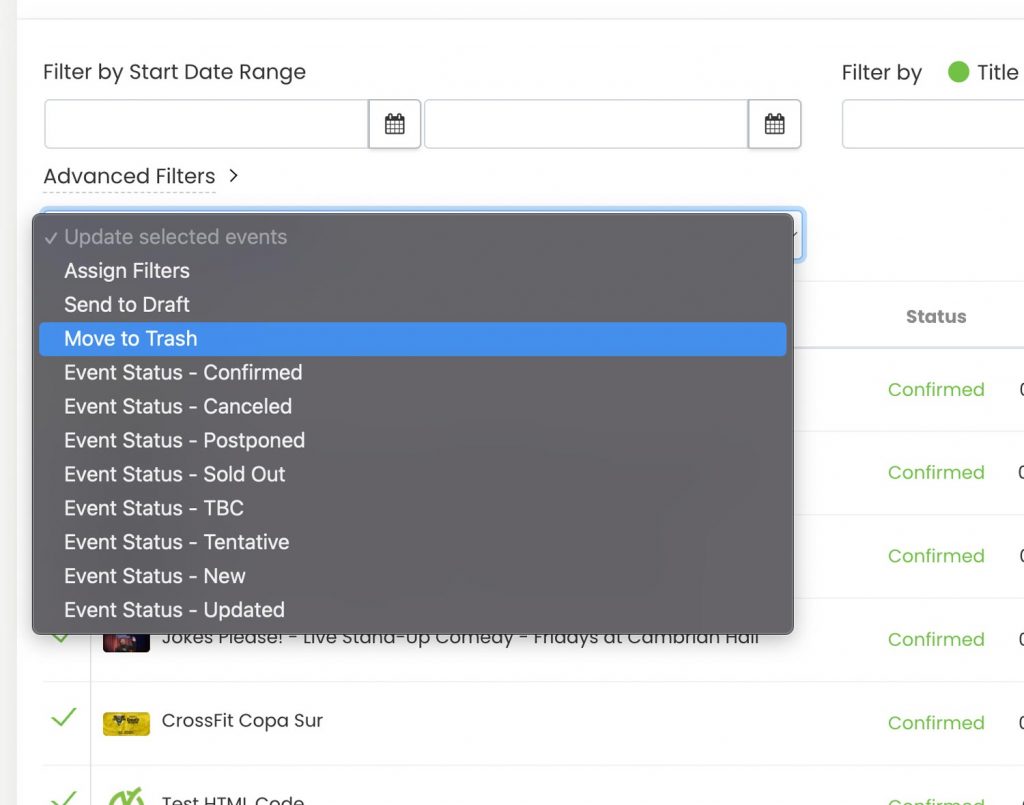
4. So löschen Sie Ereignisse dauerhaft
Bitte beachten Sie, dass nach Verwendung der beiden oben genannten Methoden zum Verwerfen von Ereignissen diese weiterhin unter verfügbar sind Müll Tab. Wenn Sie also versehentlich eine Veranstaltung in den Papierkorb verschoben haben, können Sie jederzeit zurückgehen und sie an die Registerkarte „Entwürfe“ senden oder sie erneut veröffentlichen.
Wenn Sie die verworfenen Ereignisbeiträge jedoch nicht mehr benötigen, können Sie sie dauerhaft löschen. Öffnen Sie dazu die Müll Bewegen Sie den Mauszeiger über den Ereignisbeitrag, den Sie entfernen möchten, und klicken Sie auf Löschen .
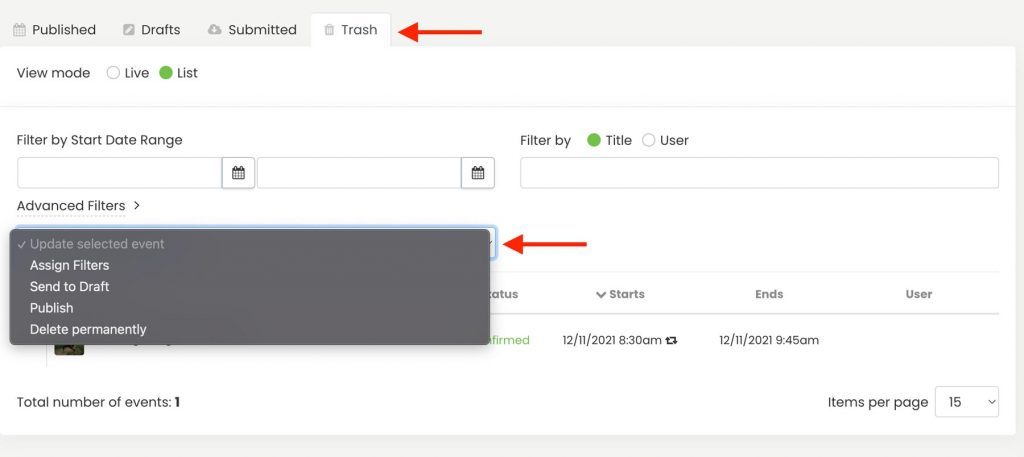
Weitere Benutzerführungen finden Sie in unserer Helpcenter. Wenn Sie Fragen haben oder zusätzliche Hilfe benötigen, zögern Sie nicht Kontaktieren Sie uns. Alternativ können Sie ein Support-Ticket von Ihrem eröffnen Timely Konto-Dashboard.